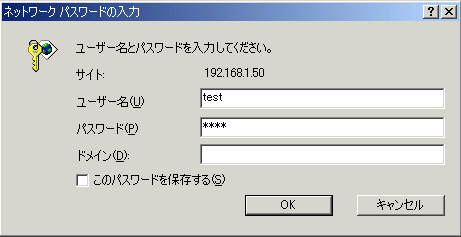AlliedView NMS Standard Edition: インストールガイド



6.3.2.7 ユーザー権限の設定(IIS 7.x 、IIS 8.x)
ユーザー権限の設定(IIS 7.x 、IIS 8.x)を行います。
Note
IIS 6.0 をご使用の場合は、「ユーザー権限の設定(IIS 6.0)」にお進みください。
ユーザー権限の詳細設定
以下のどちらかの設定を行ってください。
匿名ユーザーによるアクセスを行う場合
インターネット インフォメーション サービス (IIS) マネージャーを表示します。(インターネット インフォメーション サービス (IIS) マネージャーは、「コントロールパネル」→「システムとメンテナンス」→「管理ツール」から起動します。)
/NetManager/ Web ホームを開きます。
「機能ビュー」にて認証アイコンをクリックします。
「匿名認証」を「有効」に設定します。
「特定のユーザー」を「IUSR」に設定します。
以上で設定は完了です。
匿名ユーザーによるアクセスを行わない場合(他の認証方法を使用する場合)
以下の設定を行うと、Web Option のログイン時にユーザー認証が行われるようになります。
インターネット インフォメーション サービス (IIS) マネージャーを表示します。(インターネット インフォメーション サービス (IIS) マネージャーは、「コントロールパネル」→「システムとメンテナンス」→「管理ツール」から起動します。)
/NetManager/ Web ホームを開きます。
「機能ビュー」にて認証アイコンをクリックします。
「匿名認証」を「無効」に設定します。
使用したい認証を「有効」にし、その認証内容に従って、内容を編集してください。
ここで使用する認証機能は、「World Wide Webサービス」(コントロールパネルの「プログラム」→「プログラムと機能」→「Windows の機能の有効化または無効化」→「Internet Information Service」)の「セキュリティ」にて有効にする必要があります。様々な認証方法がサポートされています。詳しい設定方法は、IIS 7.x 、IIS 8.x のマニュアルをご覧ください。
以上で設定は完了です。
設定終了後、Web ブラウザーから Web Option のログインページにアクセスを行うと、以下のダイアログが表示されます。
追加したユーザーアカウントを使用して、Web Option へログインしてください。
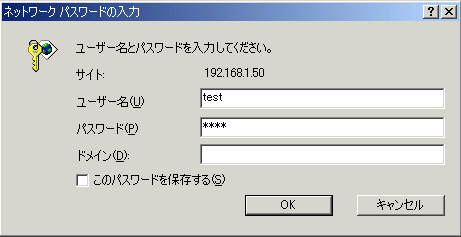
(C) 2014-2015 アライドテレシスホールディングス株式会社
613-001937 Rev.B